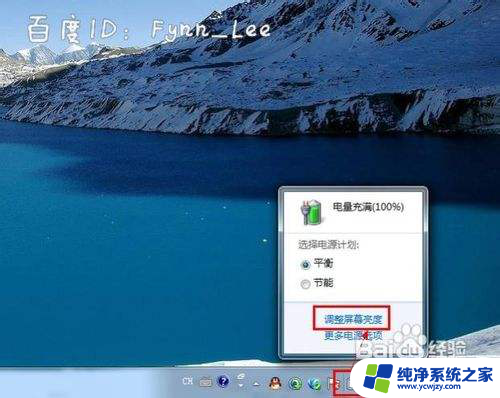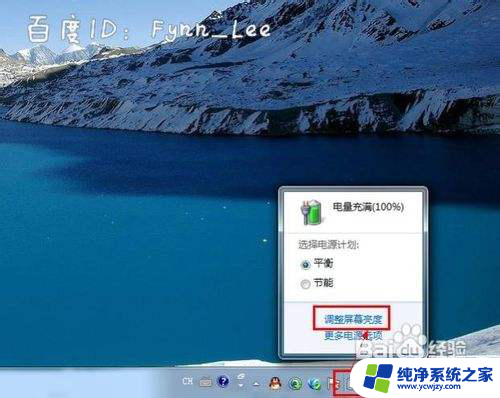如何调节笔记本电脑亮度 如何减小笔记本电脑屏幕亮度
更新时间:2023-12-21 14:04:21作者:xiaoliu
如何调节笔记本电脑亮度,如何减小笔记本电脑屏幕亮度,这是很多人在使用笔记本电脑时常遇到的问题,随着现代科技的发展,笔记本电脑已成为我们生活和工作中不可或缺的一部分,但过亮的屏幕不仅会对我们的视力造成伤害,还会消耗更多的电量。学会正确调节笔记本电脑亮度,合理减小屏幕亮度,对我们的健康和环境都至关重要。下面将介绍几种简单有效的方法,帮助大家轻松调节笔记本电脑亮度,享受更加舒适的使用体验。
步骤如下:
1.其实在笔记本上面有可以调整亮度的快捷键。只要搭配FN功能键再按住F1-F12中的调整亮度的键(一般是有调整亮度的标志),就可以快键的调整屏幕亮度。

2.当然也可以右击任务栏右侧的电源按钮,会弹出调整屏幕亮度的选项。

3.还有一种方法就是万能的控制面板。通过开始菜单中的控制面板里面的电源选项,可以直接调整电脑的亮度。当然也可以使用win+x快键键打开移动中心调整亮度。
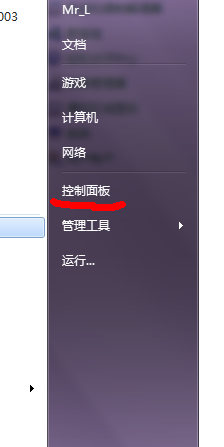
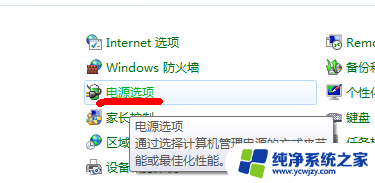
以上就是调节笔记本电脑亮度的全部内容了,如果还有不清楚的地方,可以按照小编的方法来操作,希望对大家有所帮助。